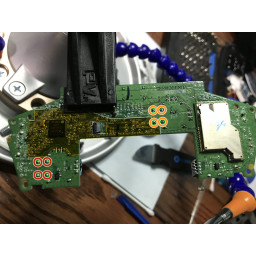Замена Wi-Fi карты Xbox One

- ВКонтакте
- РћРТвЂВВВВВВВВнокласснРСвЂВВВВВВВВРєРСвЂВВВВВВВВ
- Viber
- Skype
- Telegram
- Шаг 1
- Шаг 2: Потянув за боковую панель
- Шаг 3: Снятие кнопки синхронизации
- Шаг 4: Отсоединение пластиковой крышки
- Шаг 5: Разборка пластиковой крышки
- Шаг 6: Сборка / разборка провода
- Шаг 7: Разборка провода Wi-Fi карты
- Шаг 8: Извлечение карты Wi-Fi
- Шаг 9: Сборка Wi-Fi карты
- Шаг 10
- Шаг 11
- Шаг 12: Пластиковая крышка в сборе
- Шаг 13
- Шаг 14: Синхронизация кнопки на скобе в сборе
Шаг 1
У вас проблемы с подключением контроллеров к вашему xbox? В этом руководстве я покажу вам, как заменить карту Wi-Fi на вашей консоли.
Шаг 2 Потянув за боковую панель
Сначала начните с поиска стороны консоли с помощью кнопки синхронизации или слота USB. Затем осторожно приподнимите боковую панель от Xbox, пока она полностью не отделится.
Шаг 3 Снятие кнопки синхронизации
После снятия панели за серебряной кнопкой синхронизации удалите ее скобу с помощью отвертки, чтобы выдвинуть ее к задней части Xbox.
Шаг 4 Отсоединение пластиковой крышки
Чтобы отсоединить верх, у него есть серия зажимов, чтобы отсоединить первое, что сложно, вы должны начать с толкания части с красным квадратом назад к устройству, одновременно потянув деталь кругом к себе, поднимая ее вверх. отделить их.
Шаг 5 Разборка пластиковой крышки
Теперь на задней стороне используйте плоскую отвертку, чтобы отогнуть задние зажимы, чтобы отделить крышку. Это помогает центрировать отвертку в середине каждого клипа.
Теперь осторожно поднимите заднюю часть Xbox, не снимая переднюю часть, отсоедините синюю ленту на передней панели Xbox, затем полностью снимите крышку.
Шаг 6 Сборка / разборка провода
Теперь, глядя на переднюю часть консоли, поднимите белый разъем прямо вверх и двигайте вверх.
Черный немного отличается, осторожно потяните наружу, как будто это кнопка-клипса.
Шаг 7 Разборка провода Wi-Fi карты
Точно так же, как последний шаг, вы захотите отключить черный провод, потянув его вверх.
После того, как вы это сделали, открутите окружающие винты, расположенные со стрелками, указывающими на них на изображении.
Большой! Как только вы это сделаете, это должно выглядеть как второе изображение.
Шаг 8 Извлечение карты Wi-Fi
Теперь все отключено от удерживания карты, вы хотите осторожно вытянуть карту вверх из консоли, пока она не отделится.
Шаг 9 Сборка Wi-Fi карты
Как только вы сделали это, вы хотите обойти и открутить следующие болты, чтобы снять главную крышку на консоли.
После того, как вы сняли крышку прямо под местом, где находится карта, должен быть разъем для карты.
Теперь удерживайте черный разъем Wi-Fi на месте с крышкой и вверните его в металлическую крышку, удерживая ее на месте.
После этого пройдите и закрутите металлическую крышку и затяните все болты плотно.
Шаг 10
После того, как вы вкрутите разъем, аккуратно установите новую карту Wi-Fi на место, затем закрутите карту Wi-Fi вниз, чтобы закрепить ее.
Как только вы ввернули все это на место, подключите черный провод обратно к новой Wi-Fi-карте, привязав его обратно к плате, просто надавите на него до щелчка.
Шаг 11
Теперь вернитесь к передней части и подключите передние провода, белый должен сдвинуться вниз и закрепиться на месте, а черный защелкнется.
Шаг 12 Пластиковая крышка в сборе
Теперь для повторной сборки.
Первым делом мы собираемся снять фронт с верхней пластиковой панели.
Чтобы отсоединить эту часть, вы должны одновременно снять все следующие зажимы, затем наклонить часть наружу и в сторону, и она должна освободиться; эти хитрые и могут помочь.
Шаг 13
Теперь возьмите верхнюю панель и зафиксируйте ее на месте, чтобы все защелкнулись.
При повторной сборке передней панели убедитесь, что вы сначала зацепили синюю ленту на место, а затем вставили нижнюю часть на панель; после этого нажимайте на зажимы, пока они не защелкнутся, и он плотно прижался.
Шаг 14 Синхронизация кнопки на скобе в сборе
Теперь возьмите фигурную скобку для кнопки синхронизации и вставьте ее обратно на дорожку, как только вы сделали, что ваша кнопка синхронизации должна нажимать несколько раз, если не попробовать снова.
Примерно там, для вашего последнего шага, показанного на рисунке два, возьмите боковую панель и закрепите ее, пока все зажимы не будут плотно прилегать и защелкиваться; как только вы закончите, что вы закончили замену вашей карты Wi-Fi и напоминают вашу консоль.
Комментарии
Пока еще нет ниодного комментария, оставьте комментарий первым!
Также вас могут заинтересовать
Вам могут помочь


Лаборатория ремонта